u盘系统盘怎么重装系统win7
- 分类:Win7 教程 回答于: 2022年08月06日 13:21:52
有小伙伴不知道自己的win7系统出现蓝屏故障后,要怎么重装系统win7修复。其实我们可以借助启动盘u盘重装系统win7解决,U盘重装系统是一个非常好用的重装系统方法,那么u盘系统盘怎么重装系统win7?下面是详细的重装步骤教程。
工具/原料:
系统版本:windows7系统
品牌型号:惠普暗影精灵8plus
软件版本:大白菜装机工具6.0
方法/步骤:
1.下载安装一个大白菜装机工具到可用的电脑上,并制作一个大白菜U盘启动盘。
2.制作完成后,将其插入出现故障的电脑上,启动并迅速断续地按下热键,进入BIOS选择u盘启动项按回车键进入PE选择界面。
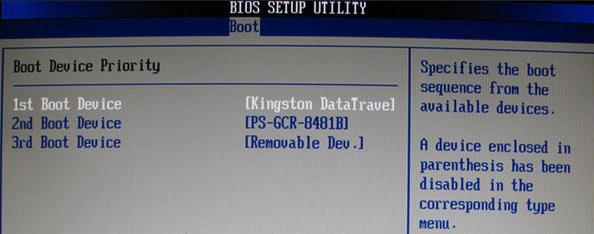
3.一般选择【启动Win10 X64 PE(2G以上内存)】作为第一启动项。
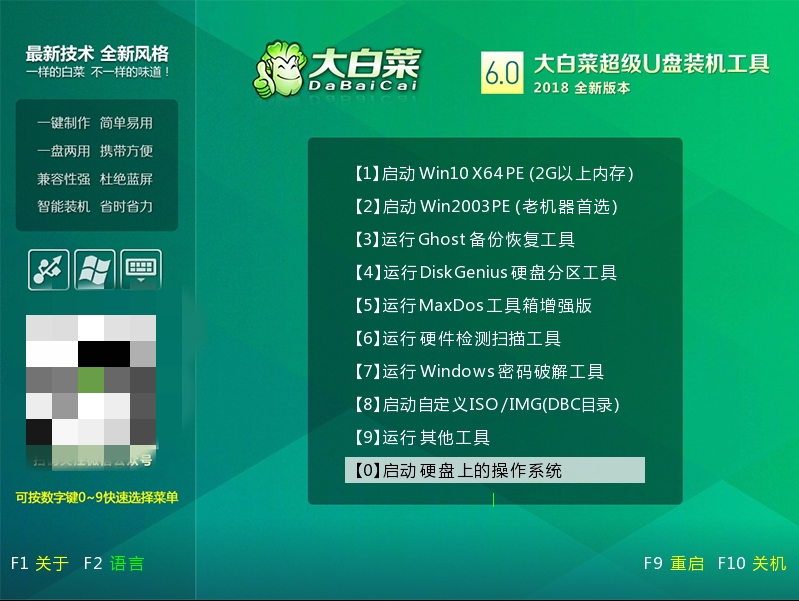
4.进入pe系统后,打开大白菜一键重装,选择在线系统下载。
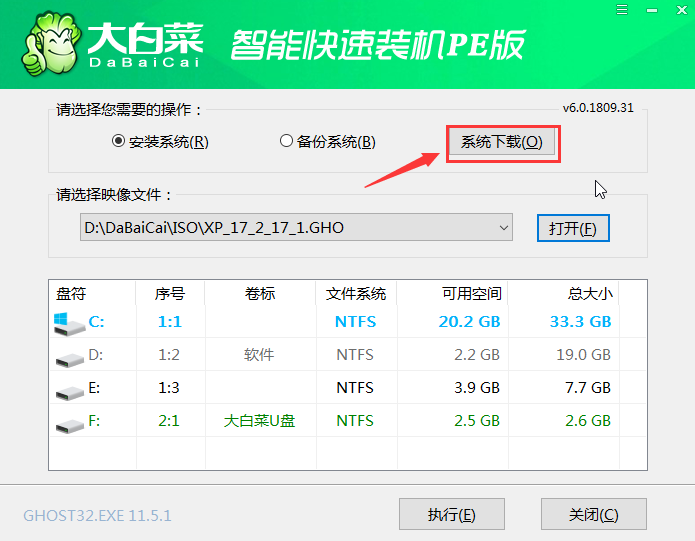
5.在弹出Windows系统在线下载窗口中选择win7系统下载。
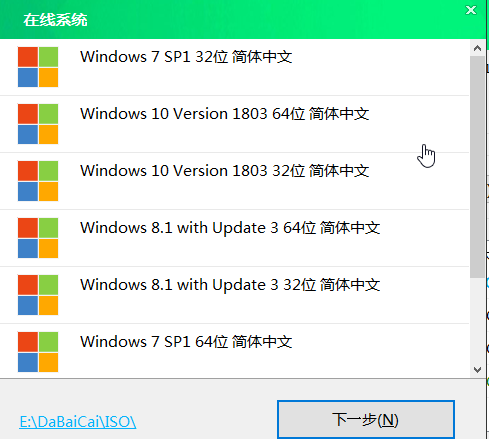
6.下载完成后点击【立即安装】。
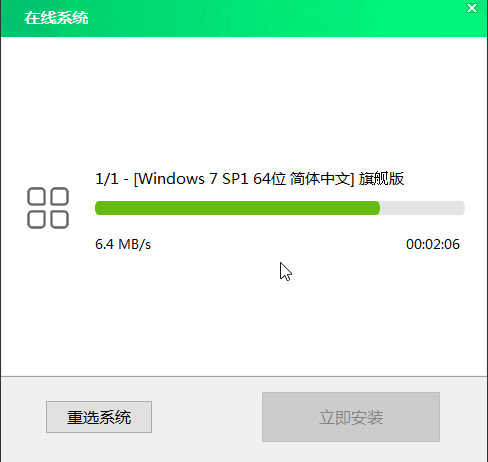
7.安装完成后,拔掉U盘再重启电脑即可进入新的系统界面。
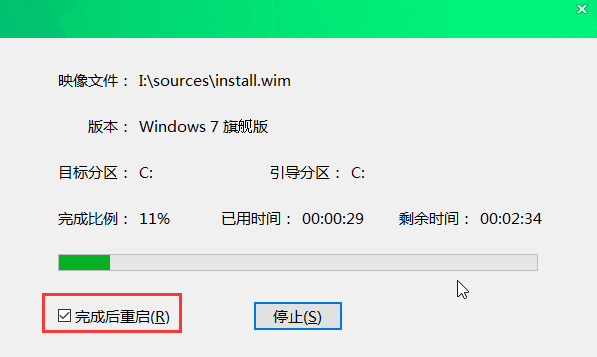
总结:
1、下载装机工具,制作大白菜u盘启动盘;
2、重启电脑,设置u盘启动项;
3、选择需要的系统下载安装;
4、安装完成拔掉U盘重启。
 有用
26
有用
26


 小白系统
小白系统


 1000
1000 1000
1000 1000
1000 1000
1000 1000
1000 1000
1000 1000
1000 1000
1000 1000
1000 1000
1000猜您喜欢
- 电脑字体怎么改,小编教你电脑字体怎么..2018/08/08
- 原版windows7 gho镜像系统64位旗舰版..2017/05/18
- win7专业版原版iso下载64位系统..2021/10/08
- sony专用windows7系统标准装机版推荐..2017/07/28
- 笔记本wifi上网设置,小编教你笔记本怎..2018/04/04
- 电脑系统重装win7步骤图解2022/06/07
相关推荐
- GHOST WIN7 SP1 X64下载2017/07/09
- 命令提示符已被系统管理员停用,小编教..2018/06/08
- win7系统重装后卡怎么回事 怎么解决..2021/03/25
- rar文件怎么打开,小编教你怎么打开rar..2018/05/25
- 电脑没有音频设备怎么办,小编教你电脑..2018/07/16
- win7超级终端怎么打开2023/01/22

















